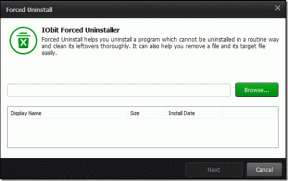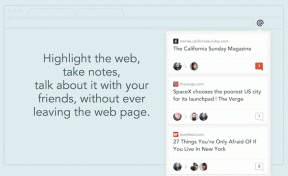Как очистить кеш DNS на Android
Разное / / April 03, 2023

DNS означает систему доменных имен. Он считается телефонной книгой Интернета, поскольку переводит доменное имя в удобные для машин IP-адреса. Таким образом, вам не нужно запоминать IP-адреса сайтов, которые вы хотите открыть в Chrome или других веб-браузерах. Технические эксперты говорят, что когда браузер не может подключиться к веб-сайту, возникают проблемы с кешем DNS. Итак, чтобы наслаждаться бесперебойным интернетом, вы можете очистить кеш DNS. Итак, если вы хотите узнать, как очистить кеш DNS на Android, то вы на правильной странице. Потому что в этом гайде мы расскажем, как это сделать на вашем гаджете. Итак, без лишних слов, давайте приступим.
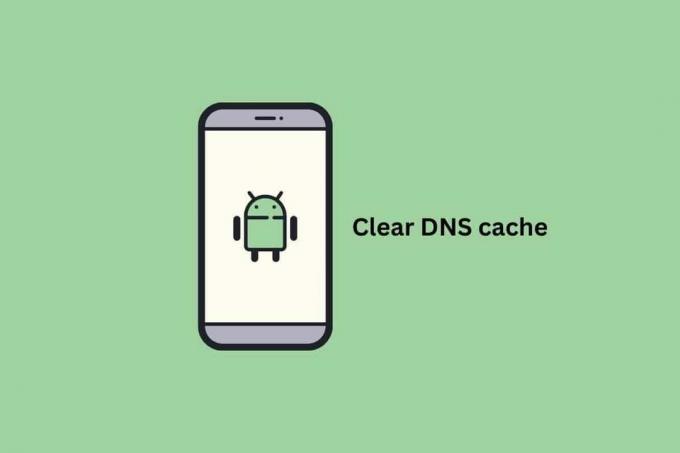
Оглавление
- Как очистить кеш DNS на Android
- Способ 1: использование Google Chrome
- Способ 2: использование страницы настроек Chrome
- Как изменить DNS на Android
Как очистить кеш DNS на Android
Кэш DNS хранит информацию о сайтах, которые вы открываете ежедневно. Но чтобы защитить эту информацию от злоумышленников или сборщиков, вы можете очистить кеш DNS на
Андроид. В этом руководстве мы также расскажем вам, как изменить DNS на Android. Поэтому, пожалуйста, продолжайте читать, чтобы узнать об этом.Способ 1: использование Google Chrome
Я часто использую Google Chrome на своем устройстве. Итак, я регулярно очищаю кеш на своем мобильном телефоне. Если вы хотите выполнить то же самое на своем устройстве, выполните следующие действия:
Примечание: Поскольку смартфоны не имеют одинаковых параметров настроек и, следовательно, они различаются от производителя к производителю, убедитесь, что вы установили правильные настройки, прежде чем изменять их. Эти шаги были выполнены на Samsung Galaxy S21 5G.
1. Запустить Хром приложение на вашем устройстве.
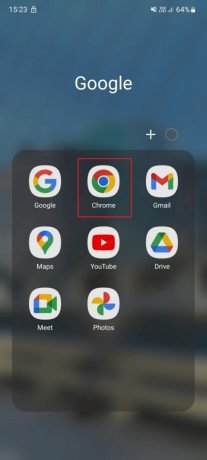
2. Тип хром://сетевые-внутренние/#dns в окне поиска Chrome и нажмите на Идти.

3. Здесь нажмите на Очистить кеш хоста очистить кеш DNS на смартфоне.
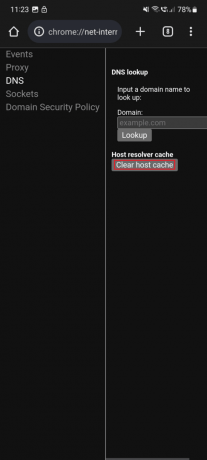
Читайте также:12 лучших решений ERR Address Unreachable на Android
Способ 2: использование страницы настроек Chrome
Некоторые технические эксперты предположили, что очистка приложения на вашем устройстве также может решить проблемы, связанные с системой доменных имен. Итак, вы можете использовать шаги, указанные ниже:
1. Держите Приложение Chrome значок, чтобы открыть контекстное меню. После этого откройте страницу информации о приложении Chrome, нажав на значок я или Информация о приложении.
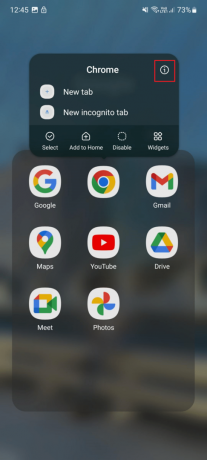
2. Прокрутите вниз и нажмите на Хранилище.
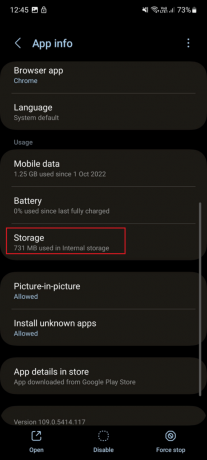
3. Здесь нажмите на Очистить кэш чтобы очистить локальный кеш, хранящийся на вашем устройстве, что, вероятно, также решит проблемы, связанные с DNS.

Читайте также:Как включить DNS через HTTPS в Chrome
Как изменить DNS на Android
Google официально включил общесистемную конфигурацию DNS с запуском Android 9. Так что есть разные способы смены сервера. Итак, следуйте инструкциям в соответствии с версией Android, которой вы владеете.
Вариант I: включенAndroid 9 или более поздние версии
Вы можете изменить DNS-сервер на своем устройстве. Следуйте простым шагам, чтобы изменить DNS-сервер:
1. Сначала запустите Настройки приложение на вашем смартфоне.

2. Нажать на Соединения.
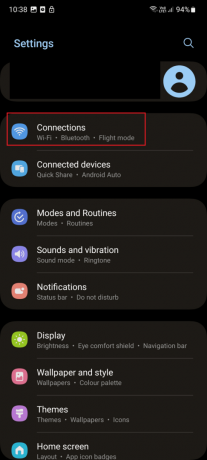
3. Теперь нажмите на Дополнительные настройки подключения.

4. Здесь нажмите на Частный DNS.

5. В разделе «Имя частного DNS-провайдера» Введите DNS-сервервашего хост-провайдера и нажмите на Сохранять.

Вариант II: на Android 8.1 и более ранних версиях
Выполните следующие действия, чтобы изменить DNS-сервер на Android 8.1 и более ранних версиях:
1. Запуск Настройки на вашем устройстве.
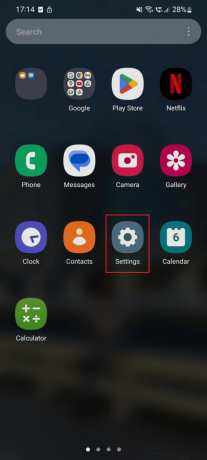
2. Теперь нажмите на Wi-Fi.
3. После этого откройте точку доступа Wi-Fi, к которой вы подключены, и внесите изменения в IP-настройки к Статический.
4. Изменить DNS 1 и DNS 2 адреса для Wi-Fi соединение. Вы можете ввести любой из DNS-адресов, который вы хотите.
Рекомендуемые:
- Как отменить членство в Grove
- Как исправить проблему с тихим будильником на iPhone
- NextDNS против Cloudflare: какой DNS быстрее?
- Исправьте, что ваш компьютер настроен правильно, но DNS не отвечает в Windows 10
Надеемся, вы научились очистить кеш DNS на Android и как изменить DNS-сервер на Android. Не стесняйтесь обращаться к нам со своими вопросами и предложениями через раздел комментариев ниже. Кроме того, дайте нам знать, что вы хотите узнать о следующем.